今天小编分享一下win10系统无法关机提示“您无权关闭这台计算机”问题的处理方法,在操作win10电脑的过程中常常不知道怎么去解决win10系统无法关机提示“您无权关闭这台计算机”的问题,有什么好的方法去处理win10系统无法关机提示“您无权关闭这台计算机”呢?今天本站小编教您怎么处理此问题,其实只需要1、长按开机按钮,关闭计算机,之后再重启电脑,看问题是否解决; 2、不行的话,再开机按F8键,进入安全模式,这里没有显示,说明问题不很严重,再重启电脑,继续按F8键:此时可以选择使用【“最后一次正确的配置”启动windows】选项进入系统就可以完美解决了。下面就由小编给你们具体详解win10系统无法关机提示“您无权关闭这台计算机”的图文步骤:

1、长按开机按钮,关闭计算机,之后再重启电脑,看问题是否解决;
 2、不行的话,再开机按F8键,进入安全模式,这里没有显示,说明问题不很严重,再重启电脑,继续按F8键:此时可以选择使用【“最后一次正确的配置”启动windows】选项进入系统;
2、不行的话,再开机按F8键,进入安全模式,这里没有显示,说明问题不很严重,再重启电脑,继续按F8键:此时可以选择使用【“最后一次正确的配置”启动windows】选项进入系统;
 3、还不行,可能是系统账户权限的图文步骤:使用windows+E快捷键,调出资源管理器→打开控制面板;
3、还不行,可能是系统账户权限的图文步骤:使用windows+E快捷键,调出资源管理器→打开控制面板;
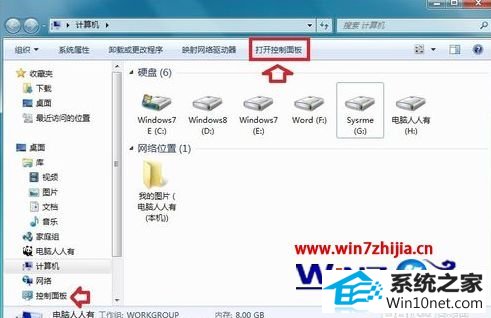 4、继续点击控制面板→系统和安全;
4、继续点击控制面板→系统和安全;
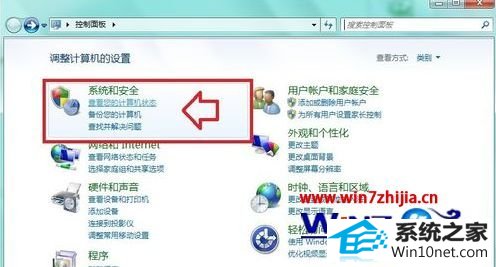 5、点击系统和安全→管理工具;
5、点击系统和安全→管理工具;
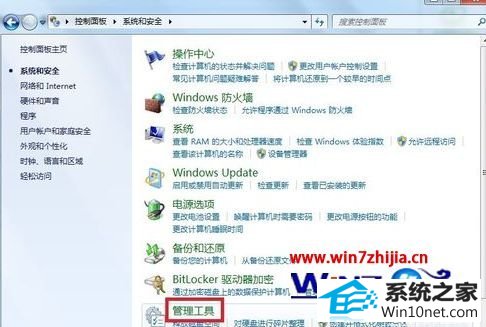 6、点击管理工具→本地安全策略;
6、点击管理工具→本地安全策略;
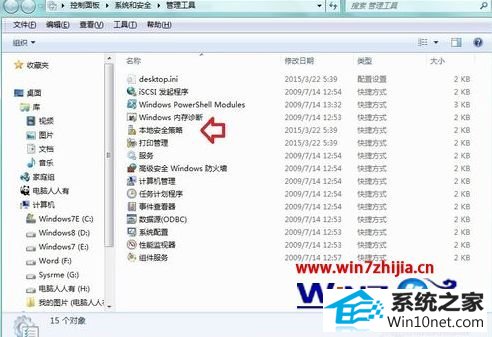 7、本地策略→用户权限分配→双击打开“关闭系统”;
7、本地策略→用户权限分配→双击打开“关闭系统”;
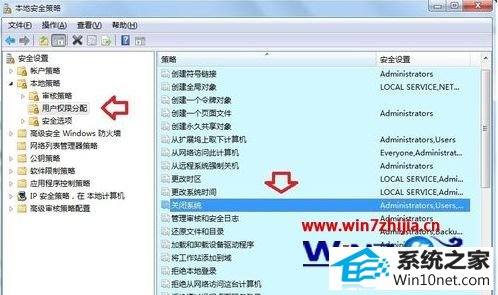 8、打开之后,点击添加用户和组;
8、打开之后,点击添加用户和组;
 9、输入当前的用户名→检查名称→确定;
9、输入当前的用户名→检查名称→确定;
 10、除此之外,就是病毒、木马侵蚀所致,不让关机,窃取隐私,只有全面查杀毒。
10、除此之外,就是病毒、木马侵蚀所致,不让关机,窃取隐私,只有全面查杀毒。
关于win10系统无法关机提示“您无权关闭这台计算机”如何解决就给大家介绍到这边了,有需要的用户们可以按照上面的方法步骤来解决
相关推荐:
------分隔线------
- 相关系统
- Win10纯净版系统下载












